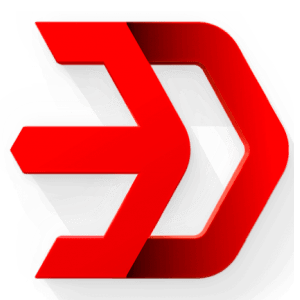مقدمه ای بر منوها، نمادها، دستورات و سایر کنترل های مورد استفاده در Inventor.

ایجاد فایل جدید
مانند سایر محصولات Autodesk، راههای مختلفی برای ایجاد یک پرونده جدید وجود دارد. برای ایجاد یک پرونده جدید، از گزینه NEW در منوی File استفاده کنید یا با کلیک بر روی دکمه مورد نظر از بخش NEW، از پنل Home ، صفحه اصلی استفاده کنید. همچنین میتوانید از دکمه NEW در نوار ابزار دسترسی سریع در بالا و سمت چپ پنجره برنامه استفاده کنید. یا از دستور CTRL+N از صفحه کلید استفاده کنید.
روش شروع یک پرونده جدید با استفاده از منوی فایل در اینجا بحث خواهد شد. شما در مورد سایر روشها بعداً در طول آموزش های دیگر یاد خواهید گرفت.
شروع یک پرونده جدید با استفاده از منوی فایل
- روی دکمه فایل در بالای ریبون کلیک کنید. منوی فایل نمایش داده خواهد شد.
- نشانگر موس را روی گزینه جدید در منو قرار دهید. گزینههای ایجاد پرونده جدید در منوی کشویی جدید نمایش داده میشود.
پنج گزینه در منوی جدید آبشاری وجود دارد. New, Assembly, Drawing, Part, and Presentation . در ادامه به کارکردهای این گزینه ها پرداخته می شود.
1- گزینه New برای ایجاد فایل جدید با استفاده از الگوهای ذخیره شده در فهرست Autodesk استفاده می شود.
2- از گزینه Assembly برای ایجاد فایل اسمبلی استفاده می شود. با کلیک بر روی گزینه Assembly، محیط Assembly نمایش داده می شود. یک فایل اسمبلی شامل مونتاژ قطعات مختلف ایجاد شده در Inventor است. برای مثال می توانید مدل مونتاژ موتور را در قالب فایل اسمبلی در Autodesk Inventor ذخیره کنید. در ادامه آموطشها با فایل های اسمبلی و محیط اسمبلی بیشتر آشنا خواهید شد.
3- از گزینه Drawing برای ایجاد نمایش دو بعدی مدل ایجاد شده در محیط Part یا Assembly Autodesk Inventor استفاده می شود. در فصل های بعدی بیشتر خواهید آموخت.
4- گزینه Part برای ایجاد فایل پارت برای هر مدل واقعی استفاده می شود. مدل واقعی به معنای مدلی است که بتوان آن را ساخت. اگرچه می توانید در Autodesk Inventor اشیاء غیر واقعی ایجاد کنید اما هدف این نرم افزار این نیست، برای ایجاد آن اشیا باید از نرم افزار انیمیشن استفاده کنید.
5- گزینه Presentation برای ایجاد نمایش های سه بعدی از مدل برای ارائه به مشتری استفاده می شود.
ما با محیط قطعه و قالبهای از پیش تعریف شده شروع خواهیم کرد.
روی گزینه New از منوی کشویی جدید در منوی File کلیک کنید. پنجره ایجاد فایل جدید نمایش داده خواهد شد.
en-US را از دسته Templates گسترش دهید و پوشه مورد نظر را از English یا Metric در قسمت Templates در سمت چپ کادر محاوره ای انتخاب کنید. اگر پوشه English را انتخاب کنید، الگوهای دارای واحدهای انگلیسی (پا و اینچ) در سمت راست کادر محاوره ای نمایش داده می شوند. اگر پوشه Metric را از سمت چپ کادر محاوره ای انتخاب کنید، الگوهای دارای واحدهای متریک (متر، میلی متر) در سمت راست کادر محاوره ای نمایش داده می شوند.
برای شروع یک فایل جدید با واحد به عنوان میلی متر، روی پوشه Metric کلیک کنید و سپس روی نماد Standard(mm).ipt از سمت راست کادر محاوره ای کلیک کنید.
از کادر محاوره ای روی دکمه Create کلیک کنید. فایل جدید باز می شود و محیط پارت نمایش داده می شود.